Wat is een GPX-bestand? Hoe GPX-bestanden openen en bekijken in Windows 10?
in dit bericht zullen we het hebben over wat een gpx-bestand is en hoe het te bekijken in Windows 10. Een GPX (GPS eXchange Format) bestand is een GPS-gegevensbestand dat waypoints, routes en tracks bevat. Het is eigenlijk een XML-schema dat GPS-locatiegegevens opslaat. U kunt dit type bestand gebruiken voor het maken van een routekaart voor uw reizen, het toevoegen van verschillende waypoints in uw routes, het creëren van een track voor fietsen of hardlopen, enz.
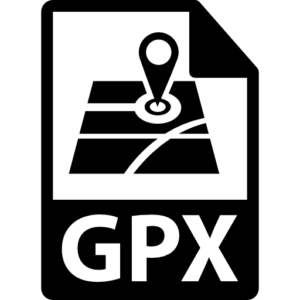
nu, hoe kunt u een bestand in GPX-formaat te bekijken op uw Windows 10 PC? Laten we erachter te komen hieronder!
GPX-bestanden weergeven in Windows 10
omdat er geen native app is om een GPX-bestand in Windows 10 te bekijken, moet u een toepassing van derden gebruiken om het te openen en te bekijken. Er zijn meerdere gratis software die u kunt gebruiken om een GPX-bestand te bekijken. Hier vermeld ik 5 gratis GPX file viewer software die u kunt gebruiken op Windows 10. Deze zijn:
- GPX Editor
- Garmin BaseCamp
- EasyGPS
- GPXSee
- GpsPrune
laten we in detail over deze gratis GPX-bestand viewers praten!
1] GPX-Editor
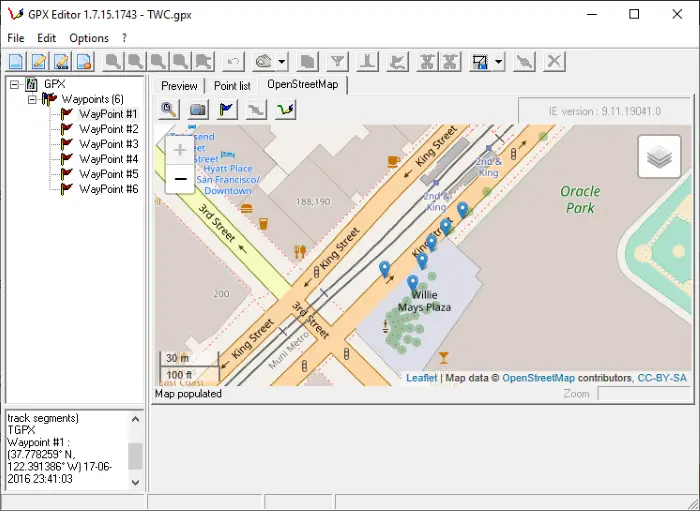
GPX Editor is een speciale GPX file viewer en editor software voor Windows 10. Het wordt geleverd in een lichtgewicht en draagbaar pakket dat minder dan 1MB weegt. Hiermee kunt u alleen GPX-bestanden en geen andere GPS-gegevensbestanden bekijken.
om een GPX-bestand te bekijken, start u deze portable freeware en ga naar Bestand > Open de GPX-optie en blader en importeer een gpx-bestand. Nu, je in staat om het GPS-bestand te bekijken op de belangrijkste interface zal zijn. U kunt schakelen tussen verschillende weergavemodi, waaronder voorbeeld, PointList, en OpenStreetMap view. In het linker zijpaneel kunt u elk waypoint in de route bekijken. Klik op een waypoint en u kunt de GPS-coördinaten van het waypoint bekijken.
u kunt ook GPX-bestanden bewerken via deze software met behulp van functies zoals Waypoints toevoegen of bewerken, alle Tracks samenvoegen, lege Tracks verwijderen, route maken van waypoints, enz. Hiermee kunt u een GPX-bestand converteren naar formaten zoals KML, CSV en HTML. Hiervoor kunt u de exportfunctie bestand > gebruiken.
wilt u deze software? Download het van sourceforge.net.
2] Garmin BaseCamp
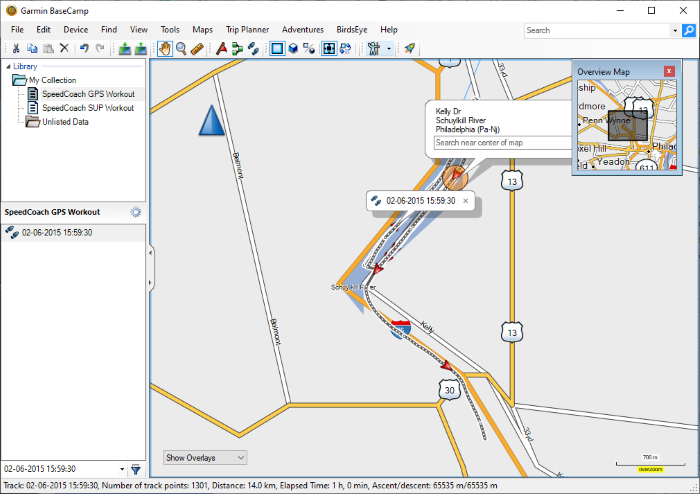
Garmin BaseCamp is een geweldige gratis GPX file viewer software voor Windows 10 en Mac. Het wordt gebruikt om routes en GPS-bestanden te maken. U kunt GPX en vele andere GPS-gegevensbestanden bekijken, waaronder FIT, KML, enz. U kunt er een GPX-bestand in Openen met de Importoptie bestand >. Dan, het zal u routes en waypoints tonen van de geïmporteerde GPX-bestand.
u kunt lijsten met waypoints weergeven met hun lengte, breedte en hoogte. Hiermee kunt u het GPS-bestand bewerken. Enkele leuke functies van deze gratis software zijn onder meer avonturen maken, reisplanner, routes maken, adressen vinden, plaatsen op Yelp vinden, punten van belang vinden, coördinaten vinden, enz. Bovendien kunt u zelfs GPX-bestanden converteren naar KML -, CSV-en TCX-formaten met de exportoptie bestand >.
3] EasyGPS
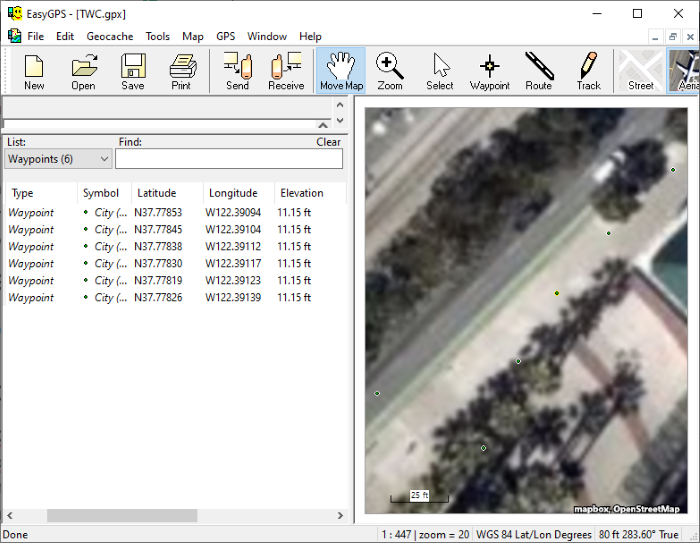
EasyGPS is een gpx file viewer software voor Windows 10. Daarin kunt u alleen GPX-bestanden bekijken. Gebruik de Open optie om te bladeren en importeren van een gpx-bestand. Wanneer u een gpx-bestand importeert, toont het u details en locatiekaart in speciale panelen. U kunt een lijst van waypoints, routes, tracks, en meer met de respectieve details zoals lengte -, breedtegraad, hoogte, afstand, label, enz.
het toont een kaart in antenne-of Street view-modus met behulp van de OpenStreetMap-service. U kunt ook een gpx-bestand bewerken met behulp van de bewerkingstools en functies zoals waypoint, route, track, Bewerk waypoint, Verwijder een waypoint, enz. Na het maken van de wijzigingen, kunt u wijzigingen opslaan in hetzelfde of een nieuw GPX-bestand.
4] GPXSee
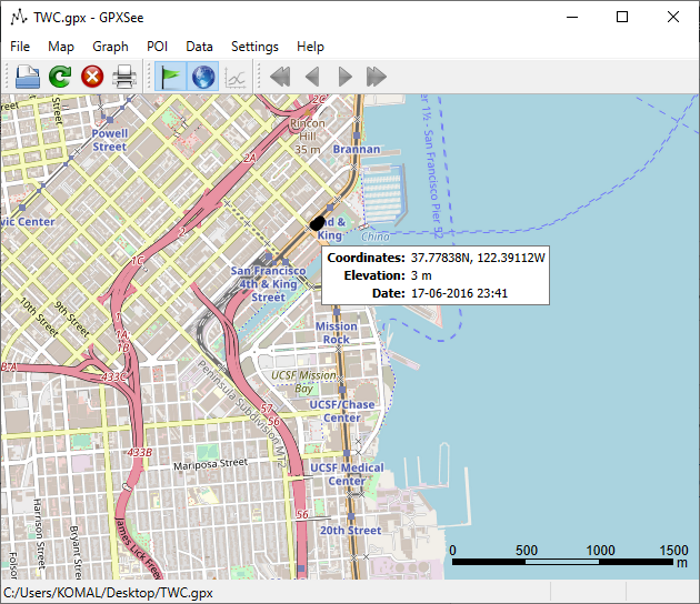
GPXSee is een andere goede software om GPX-bestanden te bekijken in Windows 10. Hiermee kunt u verschillende GPS-bestandsformaten, waaronder KML, FIT, TCX, LOC, enz. Om routes te bekijken vanuit een gpx-bestand, Gebruik de File > Open functie. De locatiegegevens kunnen worden bekeken met behulp van verschillende kaartdiensten waaronder Open Street Map, Open Topo Map, 4UMaps, Antarctica, USGS Imaginary, enz.
het toont verschillende informatie in een GPX-bestand, zoals lengtegraad, breedtegraad, afstand, datum, tijd, enz. Bovendien kunt u ook verschillende grafieken en statistieken bekijken. U kunt de huidige weergave van een GPX-bestand exporteren naar PDF-of PNG-bestandsformaat.
ophalen van gpxsee.org.
5] GpsPrune
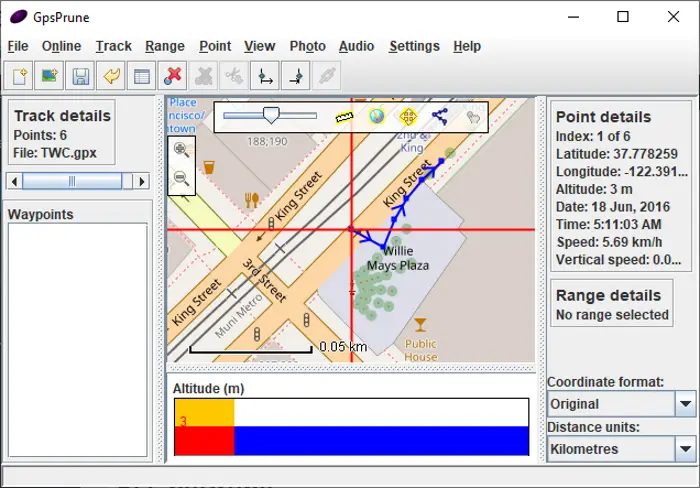
GpsPrune is een eenvoudig te gebruiken en draagbare GPX file viewer software voor Windows 10. Het is een Java-gebaseerde software en vereist JRE worden geïnstalleerd op uw systeem uit te voeren.
importeer eenvoudig een gpx-bestand met de optie Bestand > Open Bestand. Vervolgens wordt een locatiekaart, puntdetails en andere gerelateerde informatie weergegeven. U kunt ook waypoints bewerken en nieuwe waypoints toevoegen aan de route in een gpx-bestand. Bovendien kunt u foto ‘ s en audioclips aan het bestand toevoegen. Het kan ook worden gebruikt om KML-en KMZ-bestanden te bekijken.
u kunt een GPX-bestand converteren naar KML, POV of afbeeldingsformaat.
dat is het zo ‘ n beetje!
lees nu: hoe een passend bestand te bekijken?




